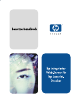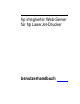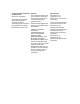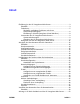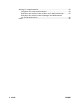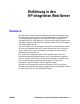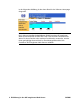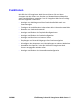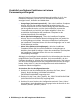hp integrierter Web-Server für hp LaserJet-Drucker benutzerhandbuch
©Copyright Hewlett-Packard Company, 2001 Alle Rechte vorbehalten. Vervielfältigung, Adaptation oder Übersetzung ohne vorherige schriftliche Genehmigung nur im Rahmen des Urheberrechts zulässig. Erste Auflage, Januar 2001 Garantie Warenzeichen Die in diesem Dokument oder dieser Software enthaltenen Informationen können ohne vorherige Ankündigung geändert werden. Microsoft® ist ein eingetragenes USWarenzeichen der Microsoft Corporation.
Inhalt Einführung in den HP integrierten Web-Server.......................................... 3 Überblick .............................................................................................. 3 Funktionen............................................................................................ 5 Zusätzlich verfügbare Funktionen mit einem Permanentspeichergerät................................................................. 6 Einführung in ChaiVM (integrierte Virtual Machine) ...................
Anhang B: Vorgehensweise..................................................................... 54 Freigeben von Druckerinformationen ................................................. 54 Einrichten des Druckers zum Senden von E-Mail-Nachrichten .......... 55 Einrichten des Druckers zum Empfangen und Beantworten von E-Mail-Nachrichten ...................................................................... 62 Index ..................................................................................................
Einführung in den HP integrierten Web-Server Überblick Ein Web-Server stellt eine Arbeitsumgebung für Web-Programme bereit. Dies ähnelt der Art und Weise, wie ein Betriebssystem, z.B. Windows®, eine Umgebung für Programme zum Betrieb auf dem Computer zur Verfügung stellt. Ein Web-Browser, z.B. Microsoft® Internet Explorer oder Netscape Navigator, zeigt über den integrierten Web-Server die Ausgabe von Web-Programmen an.
In der folgenden Abbildung ist der obere Bereich der Software-Homepage dargestellt. Hinweis Die in diesem Handbuch abgebildeten Bildschirme des HP integrierten Web-Servers beziehen sich auf HP Color LaserJet 4550 Series-Drucker. Wenn Sie einen Drucker einer anderen Produktserie verwenden, werden Ihnen geringfügige Unterschiede im Erscheinungsbild und bei den Funktionen des integrierten Web-Servers auffallen.
Funktionen Mit Hilfe des HP integrierten Web-Servers können Sie von Ihrem Computer aus den Status von Drucker und Netzwerkkarten überprüfen sowie Druckfunktionen verwalten.
Zusätzlich verfügbare Funktionen mit einem Permanentspeichergerät Wenn im Drucker ein Permanentspeichergerät installiert ist (z.B. eine installierte Festplatte), können Sie sich zusätzliche Informationen anzeigen lassen, einstellen und beibehalten. • Usage Page (Verbrauchsprotokoll) - Über eine installierte Festplatte können Sie sich das Verbrauchsprotokoll anzeigen lassen.
Wenn der Drucker nicht über eine installierte Festplatte verfügt, können Sie eine Festplatte bestellen. Weitere Informationen finden Sie im Benutzerhandbuch, das im Lieferumfang des Druckers enthalten ist, oder unter folgender Verknüpfung: http://www.hp.com/go/buy_hp (innerhalb der Vereinigten Staaten) oder http://www.hp.com/country/us/eng/othercountriesbuy.htm.
Einführung in ChaiVM (integrierte Virtual Machine) Der Drucker enthält zudem eine integrierte Virtual Machine mit der Bezeichnung „ChaiVM”, auf der Java™-Anwendungen betrieben werden können. Durch diese Infrastruktur im Drucker können erweiterte Lösungen entwickelt, Probleme gelöst sowie die Verwaltung des Druckers vereinfacht werden. Die integrierte Virtual Machine wurde mit besonderem Augenmerk auf vereinfachte Netzwerk- und Internetkommunikation entwickelt.
Verwenden des HP integrierten Web-Servers Systemanforderungen Zur Verwendung des HP integrierten Web-Servers benötigen Sie Folgendes: • ein auf TCP/IP-basiertes Netzwerk • einen auf dem Computer installierten Web-Browser, vorzugsweise Netscape Navigator 4.7x oder Microsoft Internet Explorer ab Version 5.0x Hinweis Der integrierte Web-Server kann auf jedem Betriebssystem verwendet werden, das das TCP/IP-Protokoll und einen Web-Browser unterstützt.
So drucken Sie eine Konfigurationsseite: a. Drücken Sie auf dem Bedienfeld des Druckers die Taste „Menu” (Menü), bis die Meldung „INFORMATION MENU” (INFORMATIONSMENÜ) angezeigt wird. b. Drücken Sie die Taste „Item” (Option), bis „PRINT CONFIGURATION” (KONFIGURATION DRUCKEN) angezeigt wird. c. Drücken Sie zum Drucken der Konfigurationsseite die Taste „Select” (Auswählen). Nach Abschluss des Vorgangs kehrt der Drucker in den Zustand „READY” (BEREIT) zurück.
Navigieren mit dem HP integrierten Web-Server Der HP integrierte Web-Server verfügt über drei Gruppen von internen Webseiten zum Anzeigen von Druckerinformationen und Ändern von Konfigurationsoptionen. Sie können diese Seiten aufrufen, indem Sie auf die Register „Home” (Startseite), „Device” (Gerät) oder „Networking” (Netzwerk) klicken. • Bei den Startseiten handelt es sich um Informationsseiten zum Drucker. Sie können den Drucker nicht über diese Seiten konfigurieren.
Anzeigen des Druckerstatus über die Startseiten Überblick Bei den Startseiten handelt es sich um Informationsseiten zum Drucker. Sie können den Drucker nicht über diese Seiten konfigurieren. In der unten stehenden Tabelle sind alle Startseiten mit den zugehörigen Funktionen aufgeführt. Weitere Informationen finden Sie unter den entsprechenden Seitenzahlen.
DEWW Startseite Funktionen Event log page (Ereignisprotokollseite) (Seite 17) Zeigt die neuesten Druckerereignisse und –fehler an. Usage page (Verbrauchsprotokoll) (Seite 18) Zeigt Namen und Seriennummer des Druckers, eine Seitenzählung für jedes Medienformat, auf dem gedruckt wurde, und den durchschnittlichen prozentualen Tonerverbrauch pro Seite für jede Farbe an. (Dieses Protokoll ist nur verfügbar, wenn im Drucker ein Permanentspeichergerät installiert ist.
Druckerstatusseite Auf der Druckerstatusseite werden unter „Control Panel” (Bedienfeld) die aktuellen Meldungen und Statusanzeigen des Druckerbedienfeldes angezeigt. Klicken Sie am unteren Bildschirmrand auf die „Control Panel Help” (Hilfe zum Bedienfeld), um die derzeit über das Druckerbedienfeld verfügbare Hilfe anzuzeigen. Klicken Sie auf die Schaltfläche „Go” (Start), um den Druckvorgang fortzusetzen oder einen neuen Druckjob zu beginnen.
Konfigurationsseite Auf der Konfigurationsseite können die aktuellen Druckereinstellungen angezeigt, Probleme mit dem Drucker behoben und die Installation von optionalem Zubehör überprüft werden, z.B. von Speicher (DIMMs) oder Papierzufuhrgeräten. Hinweis Sie können die Konfigurationsseite per E-Mail an andere Personen senden. Weitere Informationen finden Sie auf Seite 54.
Verbrauchsmaterial-Statusseite Auf der Verbrauchsmaterial-Statusseite wird die verbleibende Lebensdauer und die HP Teilenummer jedes Verbrauchsartikels angezeigt. (Beim Bestellen von Verbrauchsmaterial sollten Sie die Teilenummern zur Hand haben.) Wenn Sie über das Internet Verbrauchsmaterial bestellen möchten, klicken Sie auf die Verknüpfung Order Supplies (Material bestellen).
Ereignisprotokollseite Auf der Ereignisprotokollseite werden die letzten Druckerereignisse, einschließlich Papierstaus, Wartungsfehlern und anderen Druckerfehlern, aufgeführt. Um schnell auf weitere Informationen zu Fehlermeldungen zugreifen zu können, klicken Sie auf die Verknüpfung Solve A Problem (Problem lösen) und wählen anschließend „Error Messages” (Fehlermeldungen). (Diese Verknüpfung verweist auf „www.hp.com”. Sie ist nicht Bestandteil des integrierten WebServers.
Verbrauchsprotokoll Im Verbrauchsprotokoll sind Name und Seriennummer des Druckers, eine Seitenzählung für jedes Medienformat, auf dem gedruckt wurde, und der durchschnittliche prozentuale Tonerverbrauch pro Seite für jede Farbe aufgeführt. Hinweis Das Verbrauchsprotokoll ist nur verfügbar, wenn im Drucker ein Permanentspeichergerät (z.B. eine Festplatte) installiert ist. Angegebener Gesamtverbrauch für jedes Medienformat.
Geräteinformationen Auf der Geräteinformationsseite werden die Gerätebeschreibung, Systemnummer, der Firmenname, der Name des Ansprechpartners sowie die IP-Adresse, Modellnummer und Seriennummer des Druckers angezeigt. Hinweis Gerätebeschreibung, Systemnummer, Firmenname und Name des Ansprechpartners müssen über die Geräteseiten ausgewählt werden.
Konfigurieren des Druckers über die Geräteseiten Überblick Mit Hilfe der Geräteseiten können Sie den Drucker über den Computer konfigurieren. In der unten stehenden Tabelle sind alle Geräteseiten mit den zugehörigen Funktionen aufgeführt. Weitere Informationen finden Sie unter den entsprechenden Seitenzahlen.
DEWW Geräteseiten Funktionen Device information (Geräteinformationen) (Seite 47) Hier können Sie dem Drucker einen Namen und eine Systemnummer zuweisen. Sie können den Namen des Hauptansprechpartners in Bezug auf Druckerinformationen hinzufügen. Auf dieser Seite werden zudem die IP-Adresse, das Modell, die Druckernummer und die Seriennummer des Druckers angezeigt.
Druckerkonfiguration Auf der Druckerkonfigurationsseite können über Remote-Zugriff interne Druckerseiten gedruckt und der Drucker konfiguriert werden. Über die internen Druckerseiten können Sie die Papierfächer konfigurieren und andere Druckereinstellungen ändern. Klicken Sie auf den entsprechenden Menünamen, um ein Menü anzuzeigen und den Drucker über Remote-Zugriff zu verwalten. Diese Menüs ähneln den Menüs, die über das Druckerbedienfeld verfügbar sind.
In der unten stehenden Tabelle sind alle Menüs beschrieben. Menünamen Beschreibung Information menu (Informationsmenü) Dieses Menü enthält Druckerinformationsseiten, auf denen der Drucker und seine Konfiguration beschrieben werden. Paper handling menu (Papierzuführungsmenü) Über dieses Menü können Sie die Papiersorte in jedem Papierfach definieren. Printing menu (Druckmenü) Mit Hilfe dieses Menüs können Sie Druckoptionen auswählen, z.B. die Anzahl der Kopien.
Über die Optionen in diesem Menü wird der gesamte Speicher des Druckers gelöscht. Über die Schaltfläche „Cancel Job” (Job abbrechen) wird nur der aktuelle Job gelöscht. Zugriff auf die Schaltfläche „Cancel Job” (Job abbrechen) erhalten Sie auf der Seite „Security” (Sicherheit). (Weitere Informationen finden Sie auf Seite 44.) Hinweis Nach dem Durchführen eines Resets müssen Sie die IP-Adresse des Druckers konfigurieren.
Auswählen des Papierformats Im Folgenden wird die Vorgehensweise exemplarisch dargestellt. Andere Menüoptionen können ähnlich eingestellt werden. Hinweis Druckertreiber und Softwareanwendungen überschreiben häufig die im Druck- bzw. Papierzuführungsmenü vorgenommenen Einstellungen. Weitere Informationen finden Sie im Benutzerhandbuch, das im Lieferumfang des Druckers enthalten ist. Folgen Sie zum Auswählen des Papierformats für Fach 1 den unten stehenden Anweisungen: 1.
Benachrichtigungen Systemadministratoren können über die Seite für Benachrichtigungen den Drucker so einrichten, dass Problem- und Statusbenachrichtigungen per E-Mail an andere Anwender gesendet werden können. Es können gleichzeitig Benachrichtigungen an mehrere Personen gesendet werden. Dabei erhalten die einzelnen Anwender nur die für sie bestimmten Benachrichtigungen.
Auf den folgenden Seiten sind die Seite für Benachrichtigungen und die Optionen aufgeführt, die mit einem Permanentspeichergerät verfügbar sind. Über eine installierte Festplatte können vier verschiedene Benachrichtigungslisten mit jeweils bis zu 20 Empfängern eingerichtet werden. Weitere Informationen finden Sie auf Seite 31. Öffnet ein neues Fenster der E-Mail-Seite. Daraufhin können Sie in diesem Fenster überprüfen, ob der SMTP-Server (Simple Mail Transfer Protocol) ordnungsgemäß eingerichtet ist.
Ohne installierte Festplatte können Sie nur zwei E-Mail-Adressen einrichten. Da keine Listen zum Bearbeiten vorhanden sind, können Sie E-Mail-Empfänger direkt auf der Seite für Benachrichtigungen hinzufügen. Auf dem unten stehenden Bildschirm ist die Seite für Benachrichtigungen ohne installierte Festplatte dargestellt. Weitere Informationen finden Sie auf Seite 30. In der unten stehenden Tabelle sind alle Verknüpfungen unter „Select Events” (Ereignisse auswählen) beschrieben.
DEWW Ereignisname Beschreibung Advisory (Hinweise) Auswählen von Empfehlungsereignissen, z.B. „Page too complex” (Seite zu komplex) oder „Insufficient memory” (Unzureichender Speicher).
Konfigurieren von Benachrichtigungen Konfigurieren von Benachrichtigungen bei Druckern ohne Permanentspeichergerät Hinweis Folgen Sie diesen Anweisungen, wenn Sie einen Drucker ohne Permanentspeichergerät (z.B. eine installierte Festplatte) verwenden. Zum Konfigurieren von Benachrichtigungen gehen Sie folgendermaßen vor: 1. Geben Sie unter „Notification Recipients” (Benachrichtigungsempfänger) die E-Mail-Adressen von zwei Empfängern ein. 2.
Hinweis Um Benachrichtigungen ausgeben zu können, müssen Sie ausgehende E-Mails konfigurieren. Informationen über die Konfiguration von ausgehenden E-Mails finden Sie auf Seite 37 unter „E-Mail”. Nachdem Sie die gewünschten Listen aufgestellt haben, können Sie weitere Details für die Ereignisbenachrichtigungen festlegen, indem Sie innerhalb der entsprechenden Ereignisse bestimmte Einzelheiten und Optionen auswählen. Siehe „Detaillierte Ereignisbenachrichtigungen” auf Seite 34.
2. Geben Sie unter „Change List Name” (Listennamen ändern) einen Namen ein, z.B. Wartung oder Verbrauchsmaterial. (siehe unten stehenden Bildschirm). 3. 2. 4. 3. Geben Sie unter „Add Recipient Address” (Empfängeradresse hinzufügen) die E-Mail-Adresse der Empfänger an, die die Benachrichtigungen empfangen sollen. In großen Umgebungen können Systemadministratoren E-Mail-Adressen zur erweiterten Benachrichtigung an Listenserver oder URLs weiterleiten. 4.
5. Klicken Sie auf der Seite für Benachrichtigungen auf das entsprechende Kontrollkästchen neben „Supplies” (Verbrauchsmaterial), „Service” (Wartung), „Media Path” (Medienweg) und „Advisory” (Hinweise) für jede Liste, über die Sie Benachrichtigungen senden möchten. (Weitere Informationen finden Sie in der Tabelle auf Seite 28 oder unter „Detaillierte Ereignisbenachrichtigungen” auf Seite 34.) 5. 6. 6. Klicken Sie zum Speichern der Informationen auf „Apply” (Übernehmen). 7.
Detaillierte Ereignisbenachrichtigungen Nachdem Sie die gewünschten Listen aufgestellt haben, können Sie weitere Details für die Ereignisbenachrichtigungen festlegen, indem Sie innerhalb der entsprechenden Ereignisse bestimmte Einzelheiten und Optionen auswählen. (Eine Beschreibung der Ereigniskategorien finden Sie in der Tabelle auf Seite 28.) 1.
2. Wählen Sie für jedes Ereignis die Listen (Liste 1 bis Liste 4) aus, über die Sie Benachrichtigungen erhalten möchten. (Auf dem unten stehenden Bildschirm sind die Ereignisse für Verbrauchsmaterial dargestellt.) 2. 3. Hinweis Für Ereignisse, denen ein Hyperlink zugewiesen ist (blau unterstrichene Ereignisse), sind weitere Details verfügbar.
3. Nachdem Sie die Details für die Ereignisse festgelegt haben, klicken Sie auf „Email Contents” (E-Mail-Inhalt), um die Informationen auszuwählen, die in der E-Mail-Benachrichtigung enthalten sein sollen. Diese Informationen können Informationen über Geräte oder Ansprechpartner, Verbrauchsmaterial-Status, Verbrauchsprotokoll, HIlferessourcen, Konfigurationsseite und Ereignisprotokoll umfassen. Aktivieren Sie die entsprechenden Kontrollkästchen für die gewünschten Informationen. 3. 4. 5. 4.
E-Mail Auf der E-Mail-Seite können Einstellungen für eingehende und ausgehende E-Mails konfiguriert werden. Auf diese Weise können Sie die Sende- und Empfangsmöglichkeiten des Druckers nutzen. Hinweis Auf Seite 55 finden Sie schrittweise Anweisungen darüber, wie der Drucker so eingerichtet werden kann, dass E-Mail-Nachrichten gesendet werden. Anweisungen zum Einrichten des Druckers für den Empfang von E-Mail-Nachrichten und die Beantwortung mit ausgehenden E-MailNachrichten finden Sie auf Seite 62.
Konfigurieren von ausgehenden E-Mails Hinweis Ausgehende E-Mails müssen nur konfiguriert werden, wenn Sie Benachrichtigungen oder E-Mail-Befehle und -Antworten verwenden möchten. Wenn Sie E-Mail-Befehle und -Anworten verwenden möchten, müssen Sie auch eingehende E-Mails konfigurieren (siehe Seite 40).
3. Klicken Sie zum Speichern der Änderungen auf der E-Mail-Seite auf „Apply” (Übernehmen). Hinweis Damit das Senden von ausgehenden E-Mails ordnungsgemäß funktionieren kann, müssen Sie auch auf der Seite für Sicherheit die ausgehenden E-Mails aktivieren. Weitere Informationen finden Sie auf Seite 44.
Konfigurieren von eingehenden E-Mails Hinweis Ausgehende E-Mails müssen nur konfiguriert werden, wenn Sie Benachrichtigungen oder E-Mail-Befehle und -Antworten verwenden möchten. Wenn Sie E-Mail-Befehle und -Anworten verwenden möchten, müssen Sie auch eingehende E-Mails konfigurieren (siehe Seite 38). 1. Richten Sie auf einem Mail-Server innerhalb des Netzwerks Ihres Unternehmens ein POP3-Konto (Post Office Protocol 3) für den Drucker ein.
Hinweis Damit der Empfang von eingehenden E-Mails ordnungsgemäß funktionieren kann, müssen Sie auch auf der Seite für Sicherheit die eingehenden E-Mails aktivieren. Weitere Informationen finden Sie auf Seite 44.
Verwenden von E-Mail-Befehlen und -Antworten Wenn die aus- und eingehenden E-Mails konfiguriert sind, antwortet der Drucker beim Anfordern einer Konfigurationsseite oder Verbrauchsmaterial-Statusseite mit einer E-Mail-Nachricht. Mit dieser Funktion können Sie Probleme lösen oder den Status von Verbrauchsmaterial für den Drucker überprüfen.
4. Klicken Sie auf „Send” (Senden). (Siehe nachfolgenden Bildschirm.) Auf dem unten stehenden Bildschirm ist eine E-Mail-Nachricht an den Drucker abgebildet, in der eine Konfigurationsseite im HTML-Format angefordert wird: Der Drucker überprüft den Eingang alle drei Minuten nach neuen E-MailNachrichten.
Sicherheit Auf der Sicherheitsseite können Sie ein Kennwort einrichten, über das mit Remote-Zugriff der Abbruch von Druckjobs oder der Zugriff auf die Geräteseiten gesteuert werden kann. Der Benutzername ist bereits als „laserjet” eingerichtet. Nach dem Einrichten eines Kennworts werden Benutzer beim Versuch auf die Geräteseiten oder die Verknüpfung Order Supplies (Material bestellen) zuzugreifen aufgefordert, ein Kennwort einzugeben.
Weitere Verknüpfungen Auf der Seite „Weitere Verknüpfungen” können Sie Verknüpfungen zu Webseiten Ihrer Wahl hinzufügen oder anpassen. Diese Verknüpfungen werden auf den Seiten des integrierten Web-Servers auf der linken Navigationsleiste angezeigt. Es gibt drei dauerhafte Verknüpfungen: Die drei dauerhaften Verknüpfungen werden zusammen mit benutzerdefinierten Verknüpfungen hier angezeigt.
Hinweis Für einige Funktionen des integrierten Web-Servers ist ein Permanentspeichergerät (z.B. eine installierte Festplatte) erforderlich, um bestimmte Informationen dauerhaft einzurichten. Mit einer installierten Festplatte können Sie bis zu fünf zusätzliche Verknüpfungen hinzufügen. Ohne den zusätzlichen Speicherplatz können Sie nur eine weitere Verknüpfung hinzufügen. (Dabei kann es sich beispielsweise um eine Verknüpfung zur Website Ihres Unternehmens handeln.) Hinzufügen einer Verknüpfung 1.
Geräteinformationen Auf der Seite für Geräteinformationen werden die IP-Adresse, das Modell, die Druckernummer und die Seriennummer des Druckers angezeigt. Weiterhin können Sie auf der Gerätekonfigurationsseite dem Drucker einen Namen und eine Systemnummer zuweisen. Sie können auch den Namen des Hauptansprechpartners in Bezug auf Druckerinformationen hinzufügen. Hinweis Klicken Sie zum Speichern der Änderungen, die Sie auf der Seite für Geräteinformationen vorgenommen haben, auf „Apply” (Übernehmen).
Sprache Auf der Sprachenseite können Sie die Sprache auswählen, in der die Seiten des integrierten Web-Servers angezeigt werden sollen. Hinweis Die Standardsprache ist die aktuelle im Web-Browser verwendete Sprache. Wenn im Browser und im Druckerbedienfeld eine Sprache verwendet wird, die für den integrierten Web-Server nicht verfügbar ist, wird Englisch als Standardsprache gewählt.
Verwalten des Netzwerks über die Netzwerkseiten Überblick Mit Hilfe der Netzwerkseiten können Sie sich über den Computer den Netzwerkstatus anzeigen lassen und die Netzwerkkarte des Druckers konfigurieren. Die Netzwerkseiten sind kein Teil des im Drucker integrierten Web-Servers sondern befinden sich in einem in die HP JetDirect EIO-Netzwerkkarte integrierten Web-Server. Das Erscheinungsbild und die Funktionen der Netzwerkseiten hängen von der jeweiligen Version der verwendeten HP JetDirect-Karte ab.
Im Folgenden sind einige der Aufgaben aufgeführt, die Sie über die Netzwerkseiten ausführen können: • Ändern der Einstellungen für die Netzwerkkonfiguration bei unterschiedlichen Netzwerkverbindungen • Aktivieren oder Deaktivieren von Protokollen • Einrichten von Ansprechpartnern und URLs zur Unterstützung • Einrichten eines Kennwortes zur Steuerung des Zugriffs auf die Netzwerkseiten • Anzeigen allgemeiner Informationen zum Netzwerkstatus, einschließlich der auf dem Druckserver gespeicherten Netzw
Weitere Informationen über die Netzwerkseiten finden Sie in den folgenden Quellen: DEWW • Help (Hilfe) - Auf jeder Netzwerkseite wird unter „Other Links” (Weitere Verknüpfungen) eine Hilfeverknüpfung bereitgestellt, in der die Netzwerkfunktionen und zugehörige Hinweise beschrieben werden. Über die Hilfeseite erhalten Sie auch Zugriff auf weitere Hilfe der HP Website.
Anhang A: HP Web JetAdmin und der HP integrierte Web-Server Wie arbeiten HP Web JetAdmin und der HP integrierte Web-Server zusammen? HP Web JetAdmin ist ein Web-Werkzeug zur Systemverwaltung, mit dem Peripheriegeräte im Netzwerk über einen Web-Browser einfach installiert und verwaltet werden können. Auf diese Weise können Netzwerkadministratoren Netzwerkdrucker über beliebige Standorte verwalten.
DEWW Anhang A - HP Web JetAdmin und der HP integrierter Web-Server 53
Anhang B: Vorgehensweise Freigeben von Druckerinformationen Wie können Druckerinformationen freigegeben werden, ohne E-MailBenachrichtigungen einzurichten? Der Web-Browser verfügt über eine nützliche Funktion zum Freigeben von Druckerinformationen. 1. Navigieren Sie mit dem Browser zur der Seite des integrierten WebServers, die Sie freigeben möchten. 2.
Einrichten des Druckers zum Senden von E-Mail-Nachrichten Wie kann der integrierte Web-Server so eingerichtet werden, dass der Drucker eine ausgehende E-Mail-Nachricht senden kann? Im folgenden Beispiel wird dargelegt, wie der HP Color LaserJet 4550Drucker so konfiguriert wird, dass bei geöffneter Zugangsklappe oder Abdeckung eine E-Mail-Benachrichtigung gesendet wird. 1. Starten Sie Ihren Web-Browser. 2.
3. Die Homepage des integrierten Web-Servers sollte daraufhin angezeigt werden. Klicken Sie am oberen Bildschirmrand auf „Device” (Gerät) und anschließend auf der linken Navigationsleiste auf „Alerts” (Benachrichtigungen). 4. Geben Sie die entsprechende E-Mail-Adresse ein (folgen Sie dazu den unten stehenden Anweisungen). Drucker mit Permanentspeichergerät Hinweis Diese Anweisungen beziehen sich auf Drucker mit Permanentspeichergerät (z.B. einer installierten Festplatte).
a. Klicken Sie unter „Notification Recipients” (Benachrichtigungsempfänger) auf „Edit List1” (Liste1 bearbeiten). a. b. Geben Sie unter „Add Recipient Address” (Empfängeradresse hinzufügen) die entsprechende E-Mail-Adresse ein (z.B. „name@unternehmen.com”). b. c. d. c. Klicken Sie auf „Apply” (Übernehmen). d. Klicken Sie auf „Back” (Zurück), um zur Seite für Benachrichtigungen zurückzukehren.
a. Geben Sie unter „Notification Recipients” (Benachrichtigungsempfänger) die entsprechende E-Mail-Adresse ein (z.B. „name@unternehmen.com”). a. b. b. Klicken Sie auf „Apply” (Übernehmen). 5. Klicken Sie unter „Select Events” (Ereignisse auswählen) auf „Media Path” (Medienweg). 5.
6. Aktivieren Sie das Kontrollkästchen „List1” (Liste1) neben „CLOSE DRAWERS/DOORS/COVERS” (ZUGANGSKLAPPE/ ABDECKUNGEN/DECKEL SCHLIESSEN). 6. 7. Klicken Sie auf „Apply” (Übernehmen). Der Installationsbildschirm sollte daraufhin eingeblendet werden. Klicken Sie auf „OK”.
8. Klicken Sie auf der linken Navigationsleiste auf „Email” (E-Mail). 8. 9. 10. 11. 12. Hinweis Üblicherweise stellt der Netzwerk- oder E-Mail-Administrator die erforderlichen Informationen zum Konfigurieren von ausgehenden E-Mails zur Verfügung. Weitere Informationen finden Sie auf Seite 38. 9. Geben Sie unter „Outgoing Mail” (Ausgehende E-Mails) die IP-Adresse des SMTP-Servers ein. 10. Geben Sie ebenfalls den Domänennamen ein. 11. Klicken Sie auf „Apply” (Übernehmen). 12.
14. Klicken Sie auf „Apply” (Übernehmen). 15. Um die Konfiguration zu testen, öffnen Sie die obere Abdeckung des Druckers, und überprüfen Sie, ob Sie eine E-Mail-Nachricht vom Drucker erhalten haben. (Siehe unten stehendes Beispiel.
Einrichten des Druckers zum Empfangen und Beantworten von E-Mail-Nachrichten Wie kann der integrierte Web-Server so eingerichtet werden, dass der Drucker eine eingehende E-Mail-Nachricht empfangen und mit einer ausgehenden E-Mail-Nachricht beantworten kann? Im folgenden Beispiel wird gezeigt, wie der HP Color LaserJet 4550Drucker so konfiguriert wird, dass eine E-Mail-Nachricht zum Anfordern einer Konfigurationsseite an den Drucker gesendet werden kann und der Drucker mit einer E-Mail-Nachricht antwortet.
Hinweis Üblicherweise stellt der Netzwerk- oder E-Mail-Administrator die erforderlichen Informationen zum Konfigurieren von ausgehenden und eingehenden E-Mails zur Verfügung. Weitere Informationen finden Sie auf den Seiten 38 und 40. 4. Geben Sie unter „Outgoing Mail” (Ausgehende E-Mails) die IP-Adresse des SMTP-Servers ein. 4. 5. 6. 7. 8. 9. 5. Geben Sie ebenfalls den Domänennamen ein. 6. Geben Sie unter „Incoming Mail” (Eingehende E-Mails) die IP-Adresse des POP3-Servers ein. 7.
10. Aktivieren Sie unter „Security” (Sicherheit) die Kontrollkästchen „Outgoing Mail” (Ausgehende E-Mails) und „Incoming Mail” (Eingehende E-Mails). 10. 11. 11. Klicken Sie auf „Apply” (Übernehmen). 12. Erstellen Sie in Ihrer E-Mail-Anwendung eine Nachricht an den Drucker, indem Sie den unten stehenden Anweisungen folgen: a. Geben Sie im Feld „To:” (An) die E-Mail-Adresse des Druckers ein.
Hinweis Weitere Informationen zum Erstellen einer Nachricht an den Drucker finden Sie auf Seite 42. 13. Klicken Sie auf „Send” (Senden). 14. Im Eingang Ihrer E-Mail-Anwendung sollte daraufhin eine E-Mail vom Drucker eintreffen (siehe unten stehenden Bildschirm). Hinweis Es kann abhängig von Verzögerungen im Netzwerk und dem MailServer eine Minute bis mehrere Stunden dauern, bis die Anwort im Eingang der E-Mail-Anwendung eintrifft.
66 Anhang B – Vorgehensweise DEWW
DEWW Anhang B - Vorgehensweise 67
Index Aktualisierungsrate Netzwerk, 51 Ansprechpartner, 19, 47 Auflösung, 15 Ausgabefach, 14, 15 Bedienfeld Sicherheit, 15 Status, 14 Beidseitig zu druckende Druckjobs, 18 Benachrichtigungen, 26 detaillierte Benachrichtigung, 28, 30, 31, 33, 34 einrichten, 55 Konfigurieren von Meldungen, 30, 31 Bestellen Verbrauchsmaterial, 45 zusätzlicher Speicherplatz, 6 Betriebssystem, 9 Bildwiederholfrequenz, 14 Browser, erforderlich, 9 ChaiVM, 8 Dichte, Einstellungen, 15 DIMMs bestellen, 45 Status, 14, 15 Drucker Besc
Firmware-Datumscode, 15 Fixierer-Kit bestellen, 45 Status, 14, 16 Freigeben von Druckerinformationen, 54 Gedruckte Formate, 18 Gedruckte Seitenformate, 18 Geräteinformationsseite, 47 Geräteinformationsseiten, 19 Geräteseiten, 11, 20–48 Gesamtanzahl der gedruckten Seiten, 18 Go, Schaltfläche, 44 Gruppendruckerverwaltung, 52 Hilfe, 14, 45 Netzwerk, 51 Hostname, 9, 55, 62 HP JetDirect Print Server Administrator's Guide, 51 HP JetDirect-Karte, 49–51 HP Web JetAdmin, 52 Integrierte Virtual Machine, 8 Integrierte
Sprachen, 48.